1. 始める前に
この Codelab では、REST と gRPC を使用して TensorFlow Serving を呼び出し、Android アプリからオブジェクト検出推論を実行する方法を学びます。
前提条件
- Java を使用した Android 開発に関する基本的な知識
- TensorFlow を使用した機械学習に関する基本的な知識(トレーニングとデプロイなど)
- ターミナルと Docker に関する基本的な知識
学習内容
- TensorFlow Hub で事前トレーニング済みオブジェクト検出モデルを見つける方法。
- 簡単な Android アプリを作成し、TensorFlow Serving(REST と gRPC)を使用してダウンロードしたオブジェクト検出モデルで予測を行う方法。
- 検出結果を UI にレンダリングする方法。
必要なもの
- Android Studio の最新バージョン
- Docker
- Bash
2. 設定する
この Codelab のコードをダウンロードするには:
- この Codelab の GitHub リポジトリに移動します。
- [Code] > [Download zip] をクリックして、この Codelab のすべてのコードをダウンロードします。

- ダウンロードした zip ファイルを解凍して、
codelabsルートフォルダを展開します。このフォルダに必要なリソースがすべて含まれています。
この Codelab では、リポジトリの TFServing/ObjectDetectionAndroid サブディレクトリ内のファイルのみが必要です。このサブディレクトリには次の 2 つのフォルダが含まれています。
starterフォルダには、この Codelab で構築するスターター コードが含まれています。finishedフォルダには、完成したサンプルアプリの完全なコードが含まれています。
3. プロジェクトに依存関係を追加する
Android Studio にスターター アプリをインポートする
- Android Studio で、[File] > [New] > [Import project] をクリックし、先ほどダウンロードしたソースコードの
starterフォルダを選択します。
OkHttp と gRPC の依存関係を追加する
- プロジェクトの
app/build.gradleファイルで、依存関係が存在することを確認します。
dependencies {
// ...
implementation 'com.squareup.okhttp3:okhttp:4.9.0'
implementation 'javax.annotation:javax.annotation-api:1.3.2'
implementation 'io.grpc:grpc-okhttp:1.29.0'
implementation 'io.grpc:grpc-protobuf-lite:1.29.0'
implementation 'io.grpc:grpc-stub:1.29.0'
}
プロジェクトを Gradle ファイルと同期する
- ナビゲーション メニューから
 [Sync Project with Gradle Files] を選択します。
[Sync Project with Gradle Files] を選択します。
4. スターター アプリを実行する
- Android Emulator を起動し、ナビゲーション メニューで
 [Run ‘app'] をクリックします。
[Run ‘app'] をクリックします。
アプリを実行して操作する
Android デバイスでアプリが起動するはずです。UI は非常にシンプルです。オブジェクトを検出する猫の画像があり、ユーザーはデータをバックエンドに送信する方法(REST または gRPC)を選択できます。バックエンドは画像に対してオブジェクト検出を実行し、検出結果をクライアント アプリに返します。クライアント アプリは UI を再度レンダリングします。
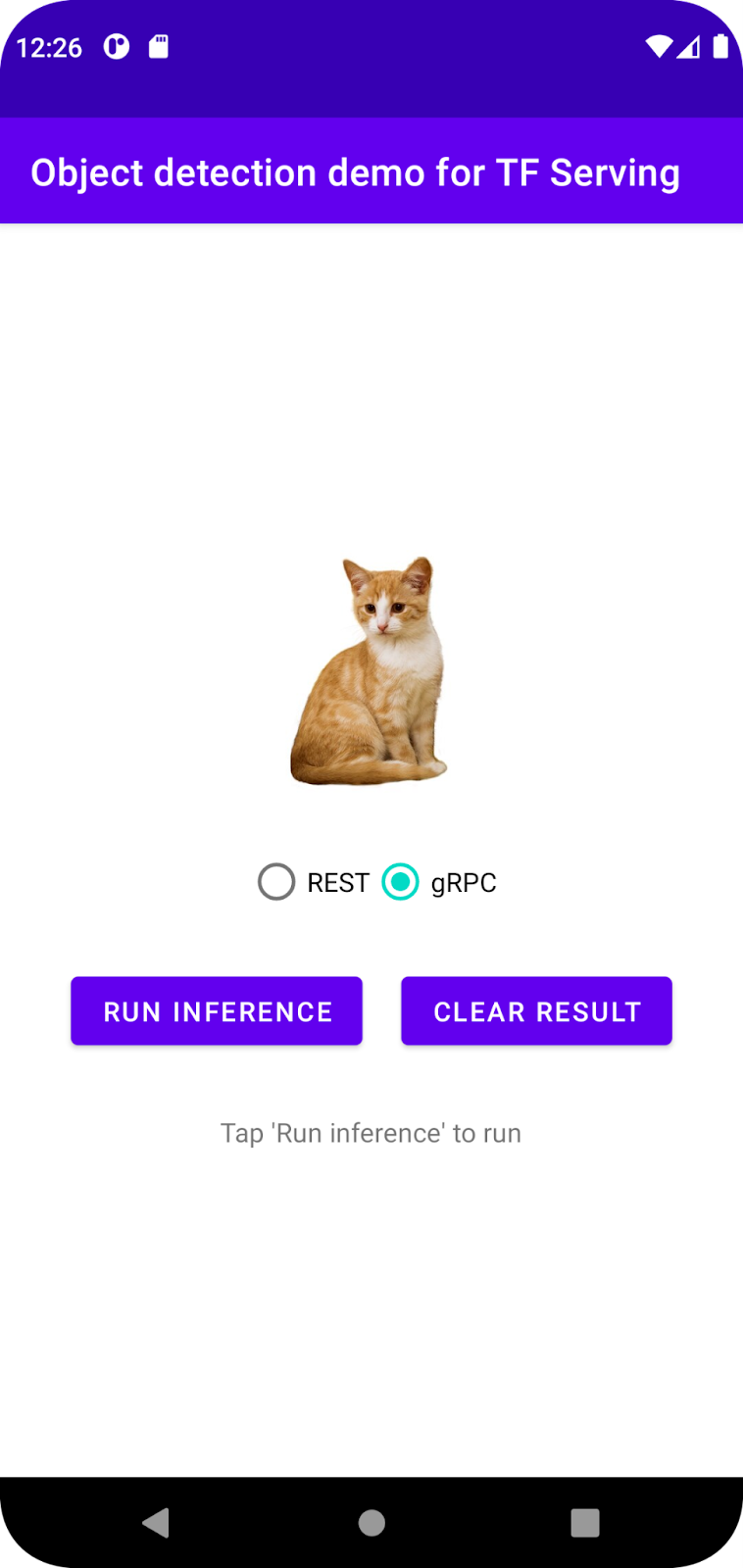
現時点では、[推論を実行] をクリックしても何も起こりません。まだバックエンドと通信できないためです。
5. TensorFlow Serving を使用してオブジェクト検出モデルをデプロイする
オブジェクト検出は非常に一般的な ML タスクであり、画像内のオブジェクトを検出すること、つまりオブジェクトのカテゴリとそれを取り囲む境界ボックスを予測することを目的としています。検出結果の例を次に示します。
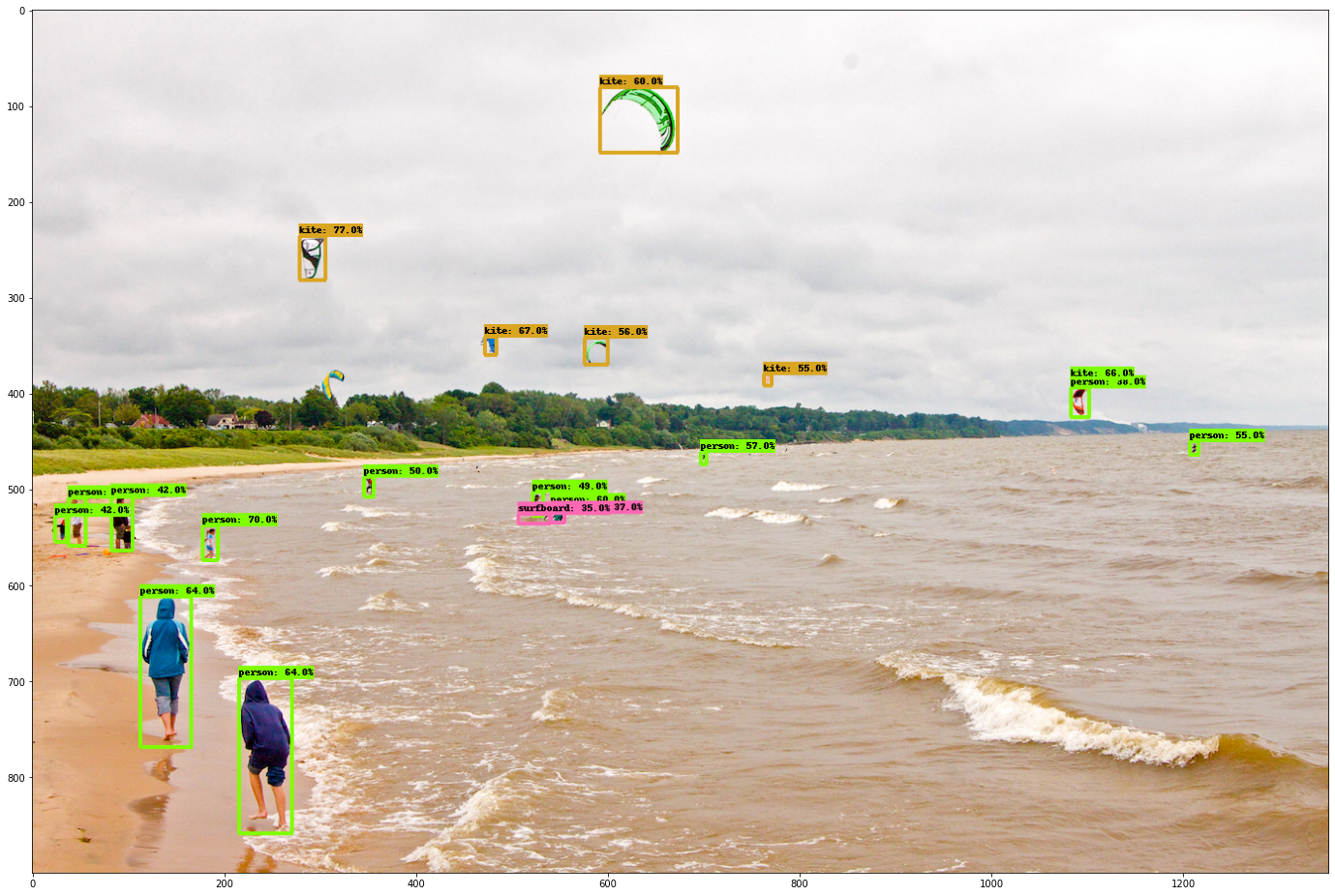
Google は、TensorFlow Hub で多数の事前トレーニング済みモデルを公開しています。完全なリストについては、object_detection ページをご覧ください。この Codelab では、比較的軽量な SSD MobileNet V2 FPNLite 320x320 モデルを使用するため、実行に GPU を必ずしも使用する必要はありません。
TensorFlow Serving を使用してオブジェクト検出モデルをデプロイするには:
- モデルファイルをダウンロードします。
- ダウンロードした
.tar.gzファイルを、7-Zip などの解凍ツールで解凍します。 ssd_mobilenet_v2_2_320フォルダを作成し、その中に123サブフォルダを作成します。- 抽出した
variablesフォルダとsaved_model.pbファイルを123サブフォルダに配置します。
ssd_mobilenet_v2_2_320 フォルダは SavedModel フォルダとして参照できます。123 はバージョン番号の例です。別の番号を選択することもできます。
フォルダ構造は次の画像のようになります。
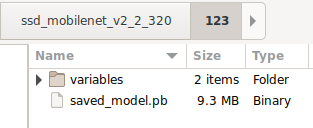
TensorFlow Serving を開始する
- ターミナルでは、Docker を使用して TensorFlow Serving を起動しますが、
PATH/TO/SAVEDMODELプレースホルダは、パソコンのssd_mobilenet_v2_2_320フォルダの絶対パスに置き換えます。
docker pull tensorflow/serving docker run -it --rm -p 8500:8500 -p 8501:8501 -v "PATH/TO/SAVEDMODEL:/models/ssd_mobilenet_v2_2" -e MODEL_NAME=ssd_mobilenet_v2_2 tensorflow/serving
Docker は、まず TensorFlow Serving のイメージを自動的にダウンロードします。これには 1 分ほどかかります。その後、TensorFlow Serving が起動します。次のようなログが出力されます。
2022-02-25 06:01:12.513231: I external/org_tensorflow/tensorflow/cc/saved_model/loader.cc:206] Restoring SavedModel bundle.
2022-02-25 06:01:12.585012: I external/org_tensorflow/tensorflow/core/platform/profile_utils/cpu_utils.cc:114] CPU Frequency: 3000000000 Hz
2022-02-25 06:01:13.395083: I external/org_tensorflow/tensorflow/cc/saved_model/loader.cc:190] Running initialization op on SavedModel bundle at path: /models/ssd_mobilenet_v2_2/123
2022-02-25 06:01:13.837562: I external/org_tensorflow/tensorflow/cc/saved_model/loader.cc:277] SavedModel load for tags { serve }; Status: success: OK. Took 1928700 microseconds.
2022-02-25 06:01:13.877848: I tensorflow_serving/servables/tensorflow/saved_model_warmup_util.cc:59] No warmup data file found at /models/ssd_mobilenet_v2_2/123/assets.extra/tf_serving_warmup_requests
2022-02-25 06:01:13.929844: I tensorflow_serving/core/loader_harness.cc:87] Successfully loaded servable version {name: ssd_mobilenet_v2_2 version: 123}
2022-02-25 06:01:13.985848: I tensorflow_serving/model_servers/server_core.cc:486] Finished adding/updating models
2022-02-25 06:01:13.985987: I tensorflow_serving/model_servers/server.cc:367] Profiler service is enabled
2022-02-25 06:01:13.988994: I tensorflow_serving/model_servers/server.cc:393] Running gRPC ModelServer at 0.0.0.0:8500 ...
[warn] getaddrinfo: address family for nodename not supported
2022-02-25 06:01:14.033872: I tensorflow_serving/model_servers/server.cc:414] Exporting HTTP/REST API at:localhost:8501 ...
[evhttp_server.cc : 245] NET_LOG: Entering the event loop ...
6. REST を介して Android アプリを TensorFlow Serving に接続する
これでバックエンドの準備が整いました。TensorFlow Serving にクライアント リクエストを送信して、画像内のオブジェクトを検出できます。TensorFlow Serving にリクエストを送信する方法は 2 つあります。
- REST
- gRPC
REST でリクエストを送信してレスポンスを受信する
手順は次の 3 つです。
- REST リクエストを作成します。
- TensorFlow Serving に REST リクエストを送信します。
- REST レスポンスから予測結果を抽出し、UI をレンダリングします。
これらの目標は MainActivity.java. で達成できます。
REST リクエストを作成する
現時点では、MainActivity.java ファイルに空の createRESTRequest() 関数があります。この関数を実装して、REST リクエストを作成します。
private Request createRESTRequest() {
}
TensorFlow Serving は、使用する SSD MobileNet モデルの画像テンソルを含む POST リクエストを想定しているため、画像の各ピクセルから RGB 値を配列に抽出し、その配列を JSON でラップする必要があります。これがリクエストのペイロードになります。
- 次のコードを
createRESTRequest()関数に追加します。
//Create the REST request.
int[] inputImg = new int[INPUT_IMG_HEIGHT * INPUT_IMG_WIDTH];
int[][][][] inputImgRGB = new int[1][INPUT_IMG_HEIGHT][INPUT_IMG_WIDTH][3];
inputImgBitmap.getPixels(inputImg, 0, INPUT_IMG_WIDTH, 0, 0, INPUT_IMG_WIDTH, INPUT_IMG_HEIGHT);
int pixel;
for (int i = 0; i < INPUT_IMG_HEIGHT; i++) {
for (int j = 0; j < INPUT_IMG_WIDTH; j++) {
// Extract RBG values from each pixel; alpha is ignored
pixel = inputImg[i * INPUT_IMG_WIDTH + j];
inputImgRGB[0][i][j][0] = ((pixel >> 16) & 0xff);
inputImgRGB[0][i][j][1] = ((pixel >> 8) & 0xff);
inputImgRGB[0][i][j][2] = ((pixel) & 0xff);
}
}
RequestBody requestBody =
RequestBody.create("{\"instances\": " + Arrays.deepToString(inputImgRGB) + "}", JSON);
Request request =
new Request.Builder()
.url("http://" + SERVER + ":" + REST_PORT + "/v1/models/" + MODEL_NAME + ":predict")
.post(requestBody)
.build();
return request;
TensorFlow Serving に REST リクエストを送信する
このアプリでは、TensorFlow Serving との通信に REST または gRPC を選択できるため、onClick(View view) リスナーには 2 つのブランチがあります。
predictButton.setOnClickListener(
new View.OnClickListener() {
@Override
public void onClick(View view) {
if (requestRadioGroup.getCheckedRadioButtonId() == R.id.rest) {
// TODO: REST request
}
else {
}
}
}
)
- 次のコードを
onClick(View view)リスナーの REST ブランチに追加して、OkHttp を使用して TensorFlow Serving にリクエストを送信します。
// Send the REST request.
Request request = createRESTRequest();
try {
client =
new OkHttpClient.Builder()
.connectTimeout(20, TimeUnit.SECONDS)
.writeTimeout(20, TimeUnit.SECONDS)
.readTimeout(20, TimeUnit.SECONDS)
.callTimeout(20, TimeUnit.SECONDS)
.build();
Response response = client.newCall(request).execute();
JSONObject responseObject = new JSONObject(response.body().string());
postprocessRESTResponse(responseObject);
} catch (IOException | JSONException e) {
Log.e(TAG, e.getMessage());
responseTextView.setText(e.getMessage());
return;
}
TensorFlow Serving からの REST レスポンスを処理する
SSD MobileNet モデルは、次のような複数の結果を返します。
num_detections: 検出数detection_scores: 検出スコアdetection_classes: 検出クラスのインデックスdetection_boxes: 境界ボックスの座標
レスポンスを処理するために postprocessRESTResponse() 関数を実装します。
private void postprocessRESTResponse(Predict.PredictResponse response) {
}
- 次のコードを
postprocessRESTResponse()関数に追加します。
// Process the REST response.
JSONArray predictionsArray = responseObject.getJSONArray("predictions");
//You only send one image, so you directly extract the first element.
JSONObject predictions = predictionsArray.getJSONObject(0);
// Argmax
int maxIndex = 0;
JSONArray detectionScores = predictions.getJSONArray("detection_scores");
for (int j = 0; j < predictions.getInt("num_detections"); j++) {
maxIndex =
detectionScores.getDouble(j) > detectionScores.getDouble(maxIndex + 1) ? j : maxIndex;
}
int detectionClass = predictions.getJSONArray("detection_classes").getInt(maxIndex);
JSONArray boundingBox = predictions.getJSONArray("detection_boxes").getJSONArray(maxIndex);
double ymin = boundingBox.getDouble(0);
double xmin = boundingBox.getDouble(1);
double ymax = boundingBox.getDouble(2);
double xmax = boundingBox.getDouble(3);
displayResult(detectionClass, (float) ymin, (float) xmin, (float) ymax, (float) xmax);
後処理関数は、レスポンスから予測値を抽出し、オブジェクトの最も可能性の高いカテゴリとバウンディング ボックスの頂点の座標を特定し、最後に検出バウンディング ボックスを UI にレンダリングします。
実行
- ナビゲーション メニューで
 [Run 'app'] をクリックし、アプリが読み込まれるまで待ちます。
[Run 'app'] をクリックし、アプリが読み込まれるまで待ちます。 - [REST > Run inference] を選択します。
アプリが猫の境界ボックスをレンダリングし、オブジェクトのカテゴリとして 17 を表示するまで数秒かかります。これは、COCO データセットの cat オブジェクトにマッピングされます。
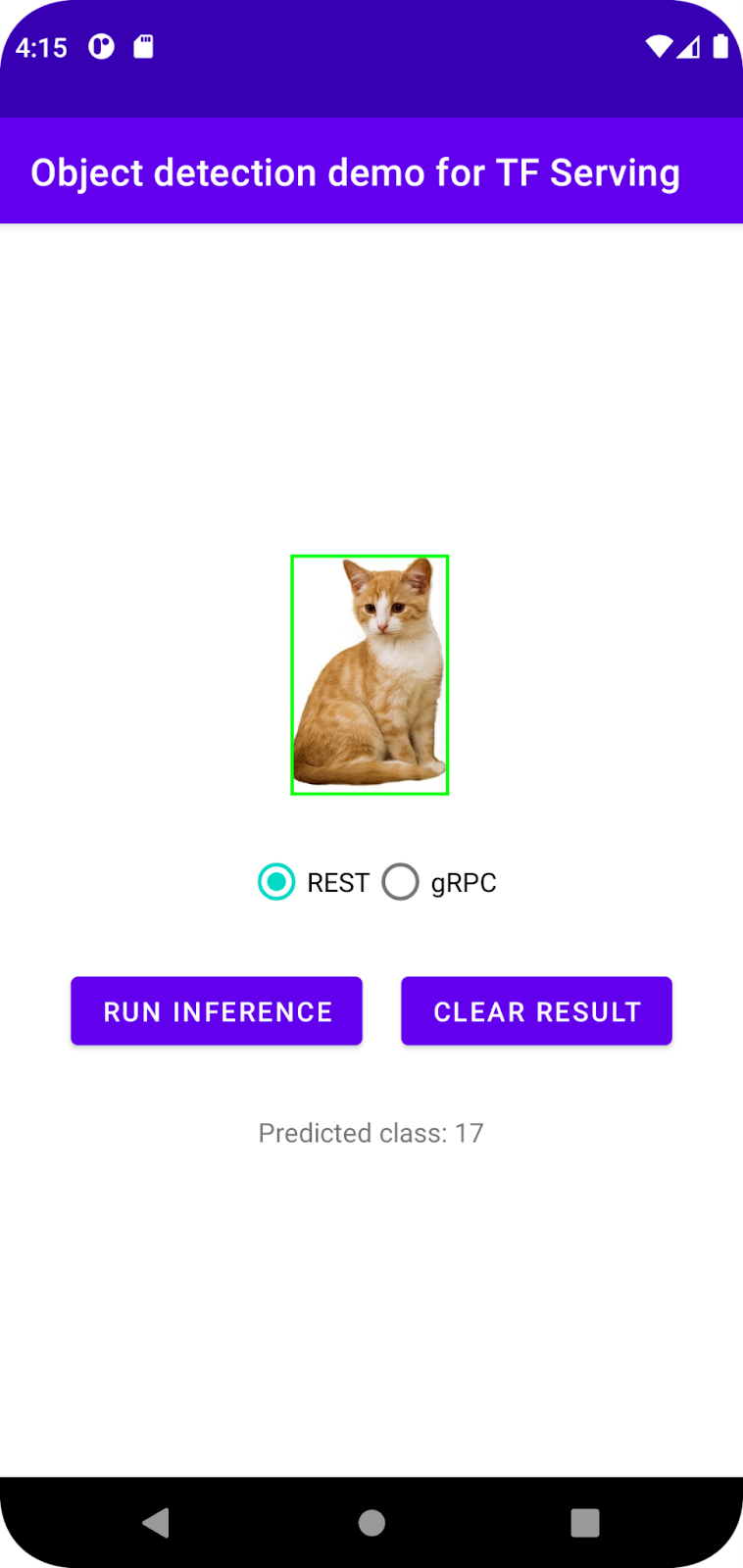
7. gRPC を使用して Android アプリを TensorFlow Serving に接続する
TensorFlow Serving は、REST に加えて gRPC もサポートします。
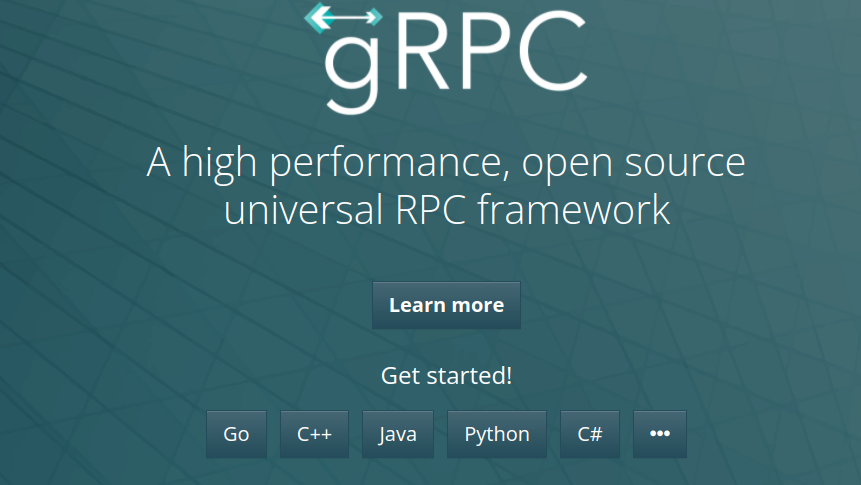
gRPC は、最新のオープンソースの高性能なリモート プロシージャ コール(RPC)フレームワークで、あらゆる環境で実行できます。ロード バランシング、トレース、ヘルスチェック、認証のプラグ可能なサポートにより、データセンター内やセンター間で効率的にサービスを接続できます。gRPC は、REST よりもパフォーマンスが高いことが確認されています。
gRPC でリクエストを送信してレスポンスを受信する
簡単な 4 つのステップがあります。
- [省略可] gRPC クライアント スタブコードを生成します。
- gRPC リクエストを作成します。
- TensorFlow Serving に gRPC リクエストを送信します。
- gRPC レスポンスから予測結果を抽出し、UI をレンダリングします。
これらの目標は MainActivity.java. で達成できます。
省略可: gRPC クライアント スタブコードを生成する
gRPC と TensorFlow Serving を使用する場合は、gRPC ワークフローに従う必要があります。詳細については、gRPC のドキュメントをご覧ください。
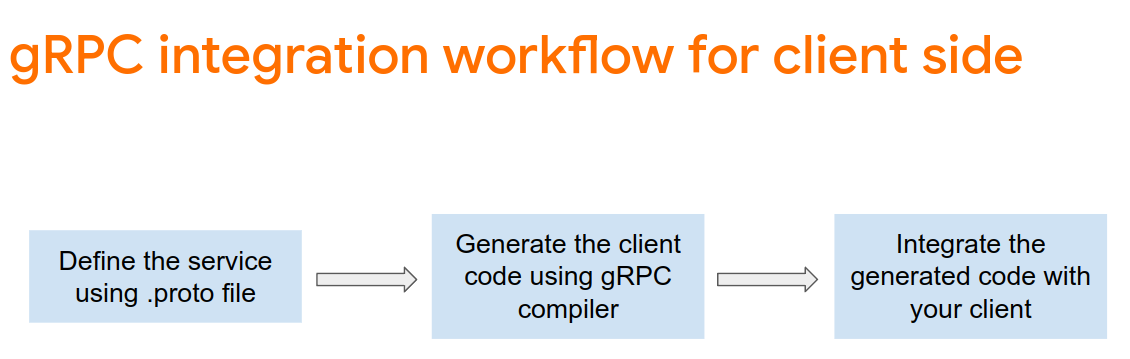
TensorFlow Serving と TensorFlow は必要な .proto ファイルを定義します。TensorFlow と TensorFlow Serving 2.8 では、次の .proto ファイルが必要です。
tensorflow/core/example/example.proto
tensorflow/core/example/feature.proto
tensorflow/core/protobuf/struct.proto
tensorflow/core/protobuf/saved_object_graph.proto
tensorflow/core/protobuf/saver.proto
tensorflow/core/protobuf/trackable_object_graph.proto
tensorflow/core/protobuf/meta_graph.proto
tensorflow/core/framework/node_def.proto
tensorflow/core/framework/attr_value.proto
tensorflow/core/framework/function.proto
tensorflow/core/framework/types.proto
tensorflow/core/framework/tensor_shape.proto
tensorflow/core/framework/full_type.proto
tensorflow/core/framework/versions.proto
tensorflow/core/framework/op_def.proto
tensorflow/core/framework/graph.proto
tensorflow/core/framework/tensor.proto
tensorflow/core/framework/resource_handle.proto
tensorflow/core/framework/variable.proto
tensorflow_serving/apis/inference.proto
tensorflow_serving/apis/classification.proto
tensorflow_serving/apis/predict.proto
tensorflow_serving/apis/regression.proto
tensorflow_serving/apis/get_model_metadata.proto
tensorflow_serving/apis/input.proto
tensorflow_serving/apis/prediction_service.proto
tensorflow_serving/apis/model.proto
- スタブを生成するには、次のコードを
app/build.gradleファイルに追加します。
apply plugin: 'com.google.protobuf'
protobuf {
protoc { artifact = 'com.google.protobuf:protoc:3.11.0' }
plugins {
grpc { artifact = 'io.grpc:protoc-gen-grpc-java:1.29.0'
}
}
generateProtoTasks {
all().each { task ->
task.builtins {
java { option 'lite' }
}
task.plugins {
grpc { option 'lite' }
}
}
}
}
gRPC リクエストを作成する
REST リクエストと同様に、createGRPCRequest() 関数に gRPC リクエストを作成します。
private Request createGRPCRequest() {
}
- 次のコードを
createGRPCRequest()関数に追加します。
if (stub == null) {
channel = ManagedChannelBuilder.forAddress(SERVER, GRPC_PORT).usePlaintext().build();
stub = PredictionServiceGrpc.newBlockingStub(channel);
}
Model.ModelSpec.Builder modelSpecBuilder = Model.ModelSpec.newBuilder();
modelSpecBuilder.setName(MODEL_NAME);
modelSpecBuilder.setVersion(Int64Value.of(MODEL_VERSION));
modelSpecBuilder.setSignatureName(SIGNATURE_NAME);
Predict.PredictRequest.Builder builder = Predict.PredictRequest.newBuilder();
builder.setModelSpec(modelSpecBuilder);
TensorProto.Builder tensorProtoBuilder = TensorProto.newBuilder();
tensorProtoBuilder.setDtype(DataType.DT_UINT8);
TensorShapeProto.Builder tensorShapeBuilder = TensorShapeProto.newBuilder();
tensorShapeBuilder.addDim(TensorShapeProto.Dim.newBuilder().setSize(1));
tensorShapeBuilder.addDim(TensorShapeProto.Dim.newBuilder().setSize(INPUT_IMG_HEIGHT));
tensorShapeBuilder.addDim(TensorShapeProto.Dim.newBuilder().setSize(INPUT_IMG_WIDTH));
tensorShapeBuilder.addDim(TensorShapeProto.Dim.newBuilder().setSize(3));
tensorProtoBuilder.setTensorShape(tensorShapeBuilder.build());
int[] inputImg = new int[INPUT_IMG_HEIGHT * INPUT_IMG_WIDTH];
inputImgBitmap.getPixels(inputImg, 0, INPUT_IMG_WIDTH, 0, 0, INPUT_IMG_WIDTH, INPUT_IMG_HEIGHT);
int pixel;
for (int i = 0; i < INPUT_IMG_HEIGHT; i++) {
for (int j = 0; j < INPUT_IMG_WIDTH; j++) {
// Extract RBG values from each pixel; alpha is ignored.
pixel = inputImg[i * INPUT_IMG_WIDTH + j];
tensorProtoBuilder.addIntVal((pixel >> 16) & 0xff);
tensorProtoBuilder.addIntVal((pixel >> 8) & 0xff);
tensorProtoBuilder.addIntVal((pixel) & 0xff);
}
}
TensorProto tensorProto = tensorProtoBuilder.build();
builder.putInputs("input_tensor", tensorProto);
builder.addOutputFilter("num_detections");
builder.addOutputFilter("detection_boxes");
builder.addOutputFilter("detection_classes");
builder.addOutputFilter("detection_scores");
return builder.build();
TensorFlow Serving に gRPC リクエストを送信する
これで onClick(View view) リスナーを終了できます。
predictButton.setOnClickListener(
new View.OnClickListener() {
@Override
public void onClick(View view) {
if (requestRadioGroup.getCheckedRadioButtonId() == R.id.rest) {
}
else {
// TODO: gRPC request
}
}
}
)
- 次のコードを gRPC ブランチに追加します。
try {
Predict.PredictRequest request = createGRPCRequest();
Predict.PredictResponse response = stub.predict(request);
postprocessGRPCResponse(response);
} catch (Exception e) {
Log.e(TAG, e.getMessage());
responseTextView.setText(e.getMessage());
return;
}
TensorFlow Serving からの gRPC レスポンスを処理する
gRPC と同様に、postprocessGRPCResponse() 関数を実装してレスポンスを処理します。
private void postprocessGRPCResponse(Predict.PredictResponse response) {
}
- 次のコードを
postprocessGRPCResponse()関数に追加します。
// Process the response.
float numDetections = response.getOutputsMap().get("num_detections").getFloatValList().get(0);
List<Float> detectionScores = response.getOutputsMap().get("detection_scores").getFloatValList();
int maxIndex = 0;
for (int j = 0; j < numDetections; j++) {
maxIndex = detectionScores.get(j) > detectionScores.get(maxIndex + 1) ? j : maxIndex;
}
Float detectionClass = response.getOutputsMap().get("detection_classes").getFloatValList().get(maxIndex);
List<Float> boundingBoxValues = response.getOutputsMap().get("detection_boxes").getFloatValList();
float ymin = boundingBoxValues.get(maxIndex * 4);
float xmin = boundingBoxValues.get(maxIndex * 4 + 1);
float ymax = boundingBoxValues.get(maxIndex * 4 + 2);
float xmax = boundingBoxValues.get(maxIndex * 4 + 3);
displayResult(detectionClass.intValue(), ymin, xmin, ymax, xmax);
後処理関数は、レスポンスから予測値を抽出し、検出バウンディング ボックスを UI にレンダリングできるようになりました。
実行
- ナビゲーション メニューで
 [Run 'app'] をクリックし、アプリが読み込まれるまで待ちます。
[Run 'app'] をクリックし、アプリが読み込まれるまで待ちます。 - [gRPC > Run inference] を選択します。
アプリが猫のバウンディング ボックスをレンダリングし、オブジェクトのカテゴリとして 17 を表示するまでに数秒かかります。これは、COCO データセットの cat カテゴリにマッピングされます。
8. 完了
TensorFlow Serving を使用して、アプリにオブジェクト検出機能を追加しました。

